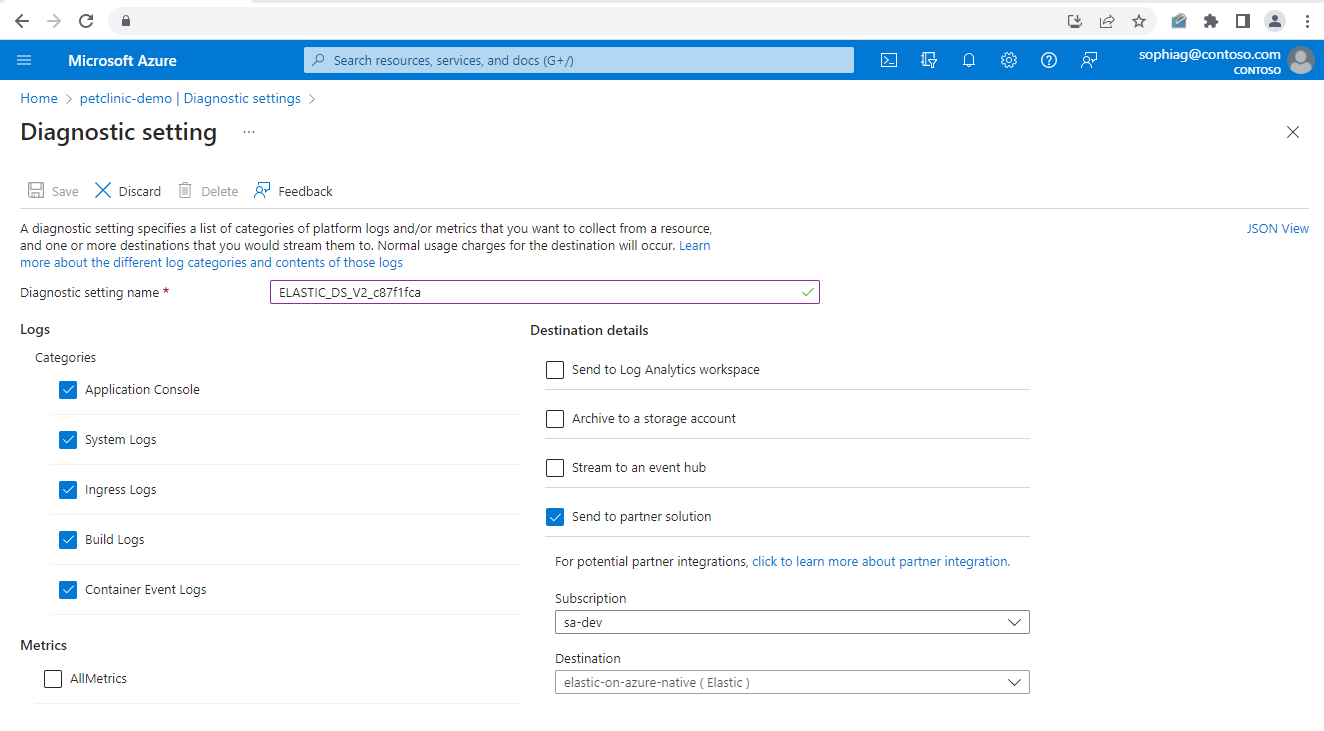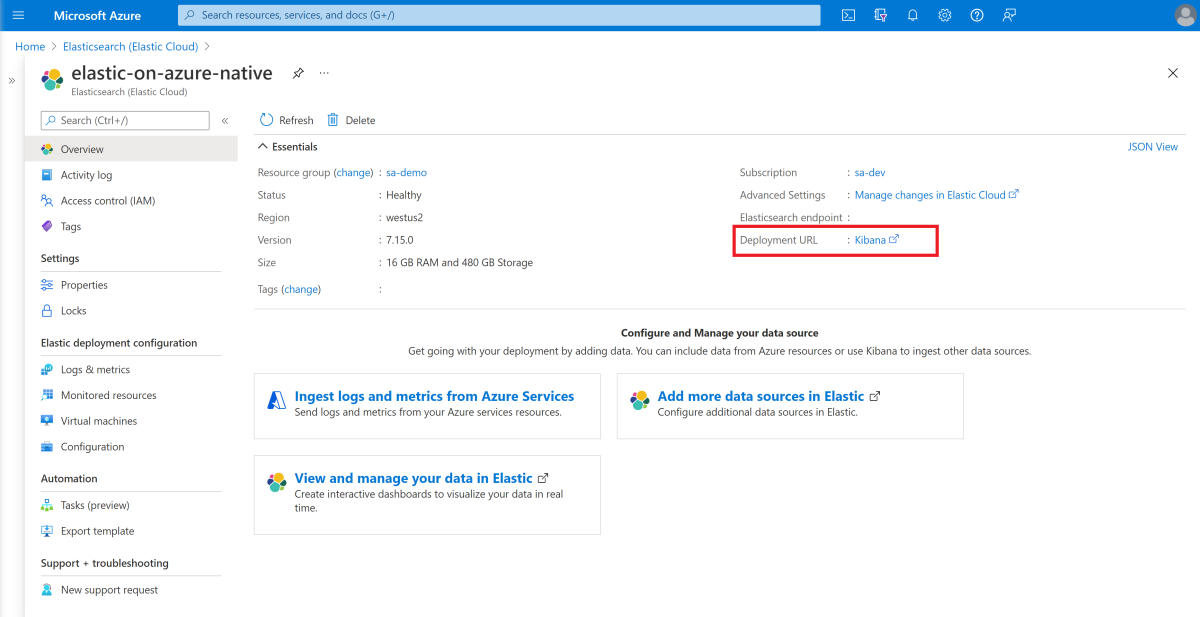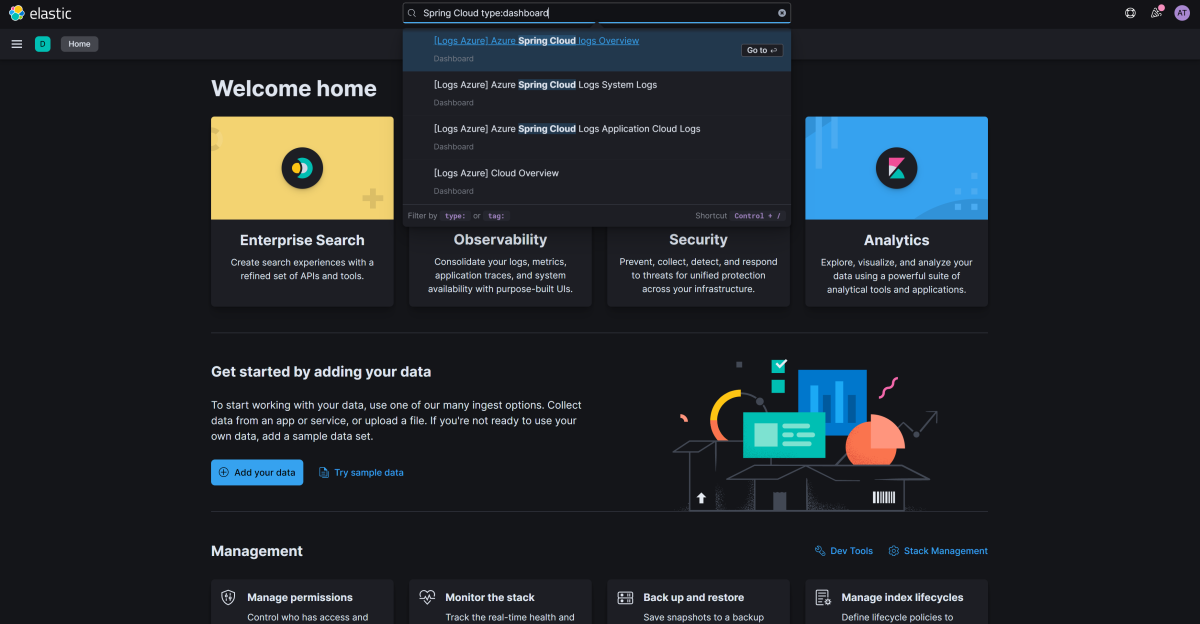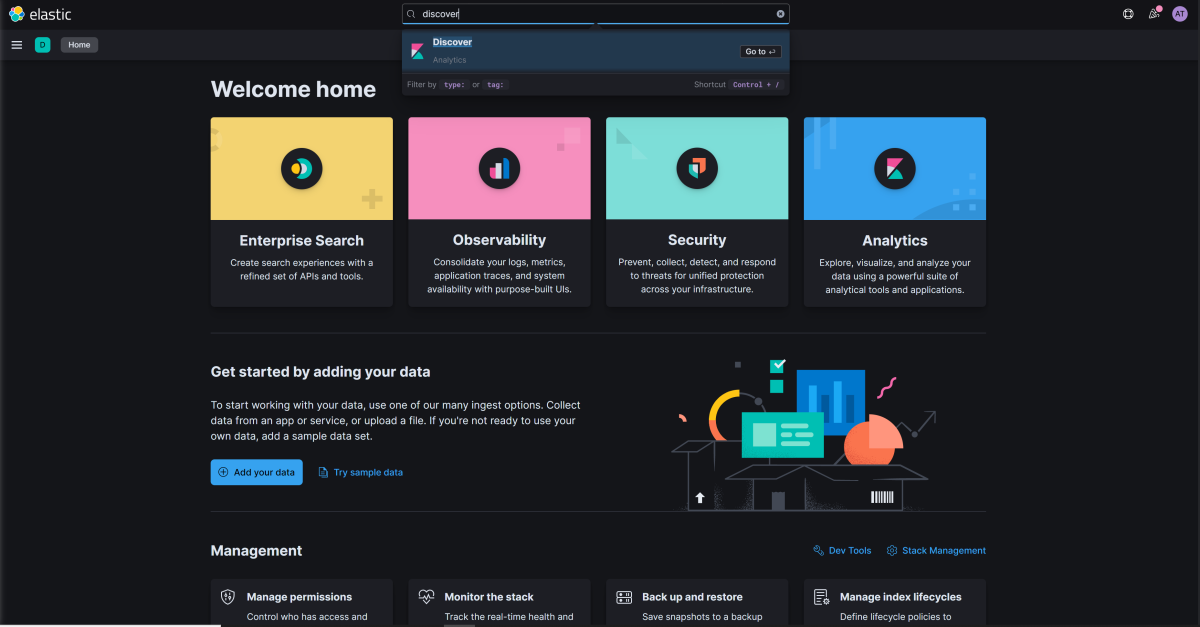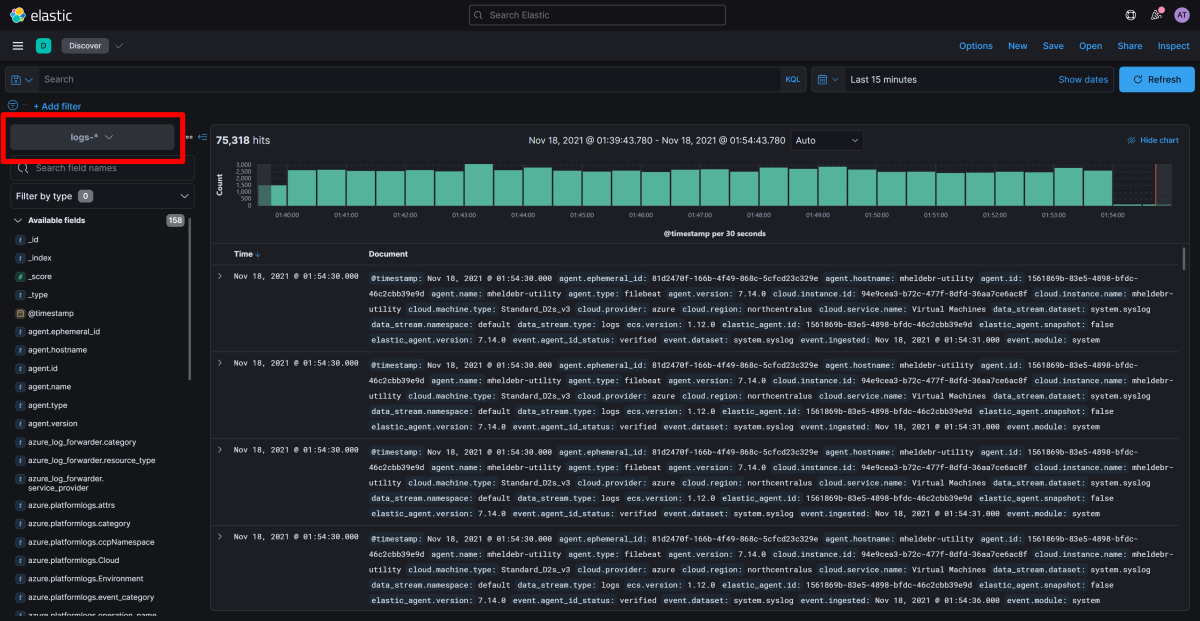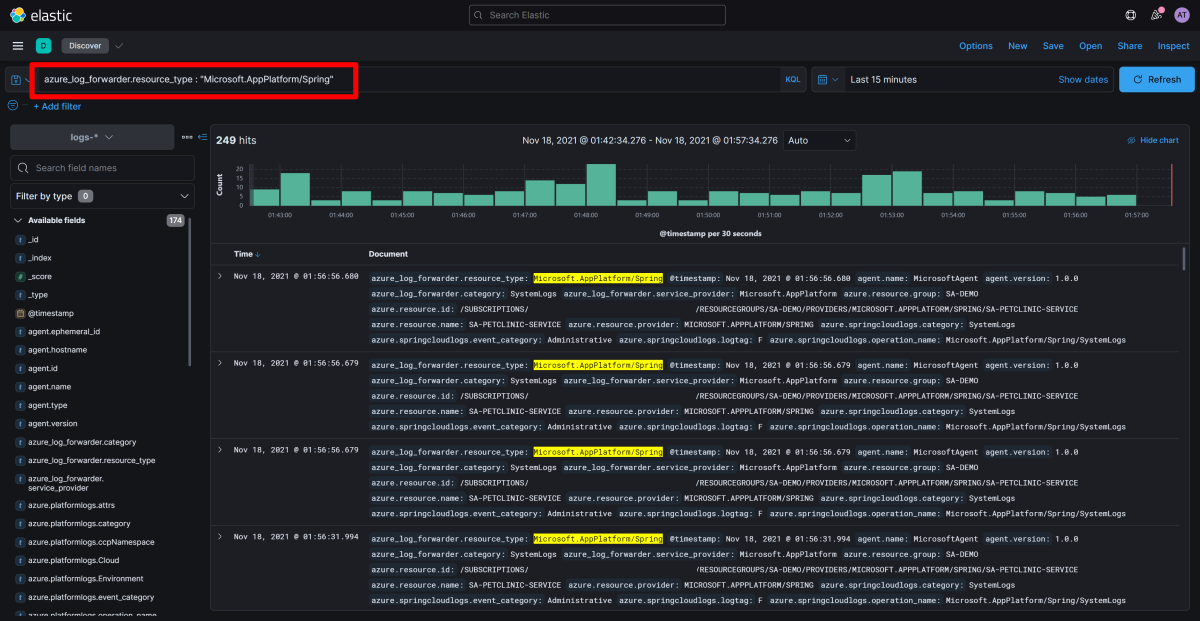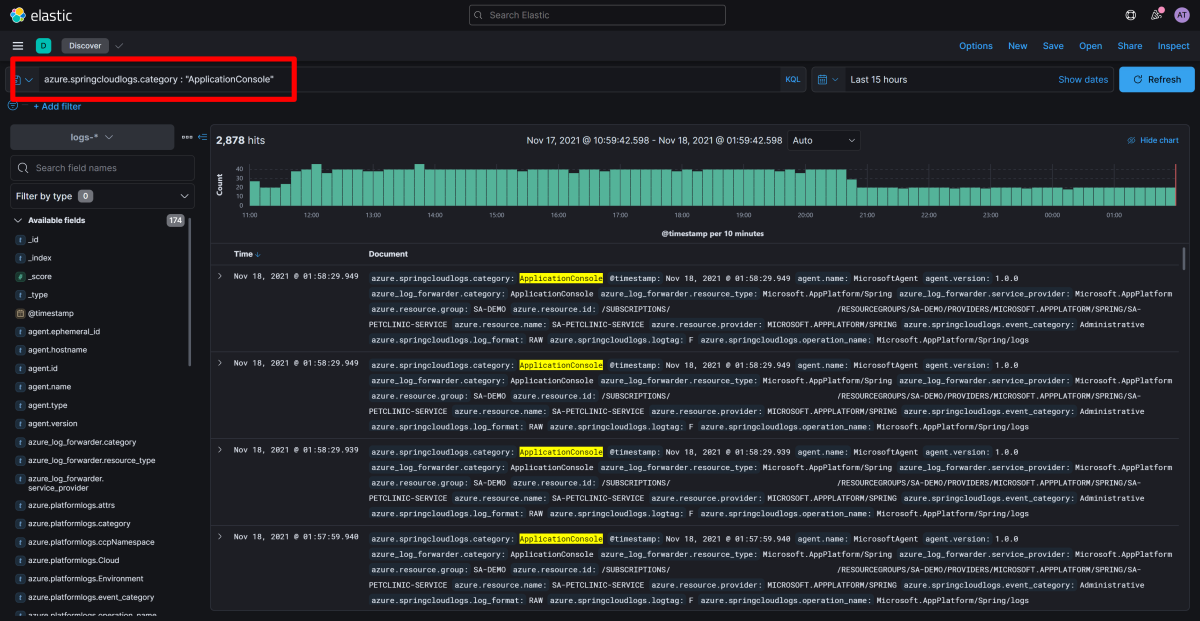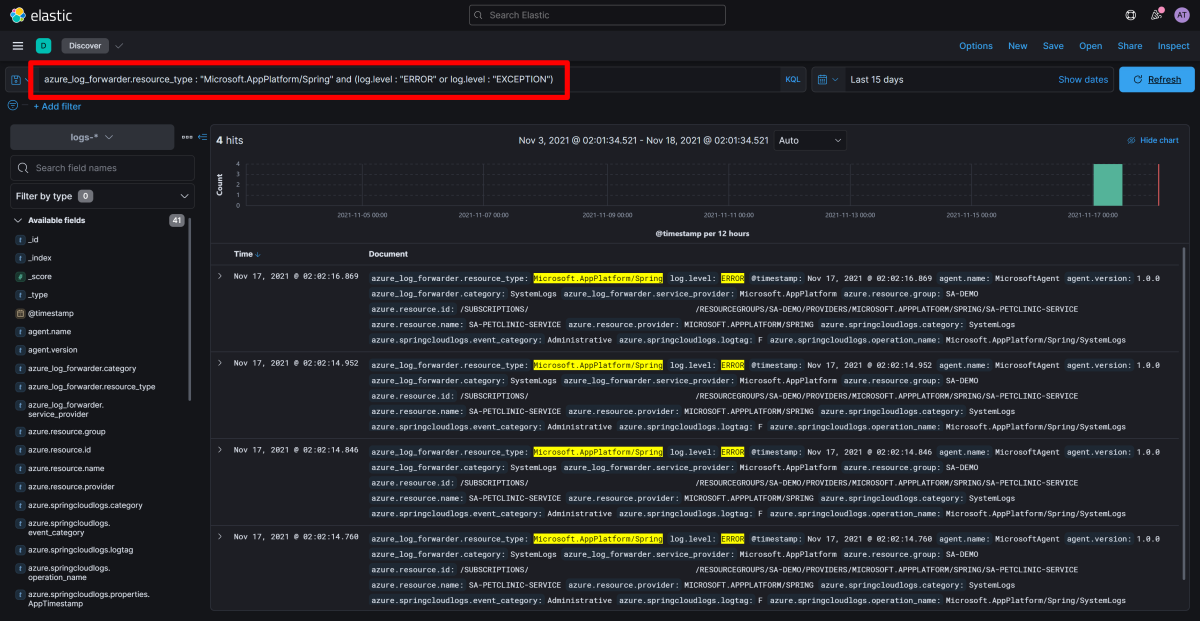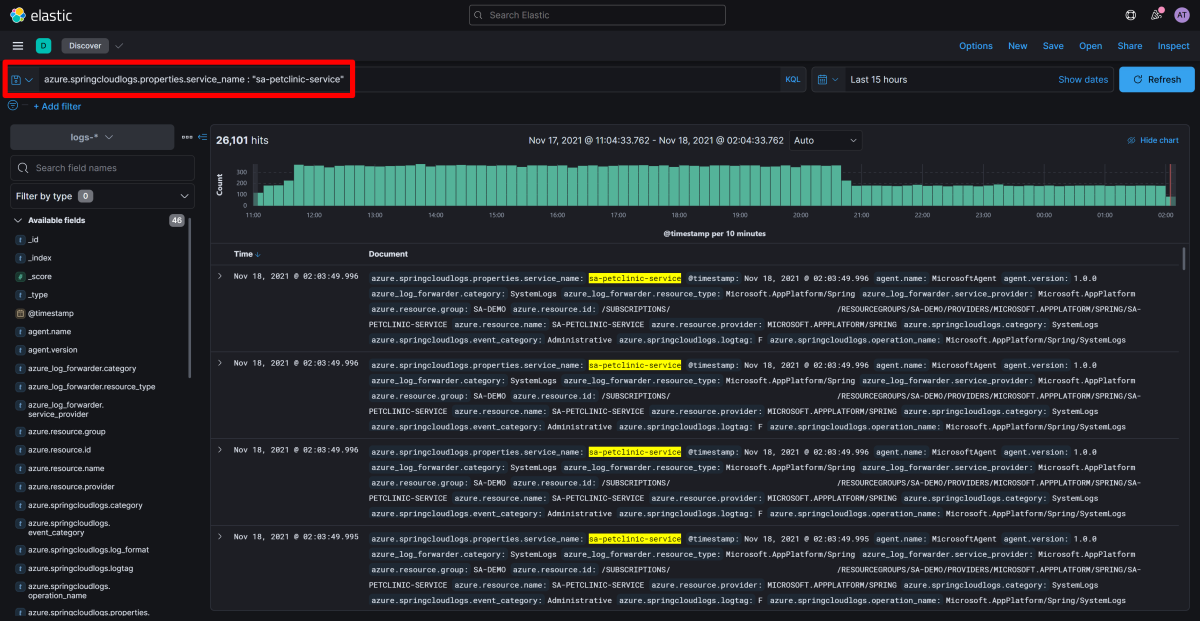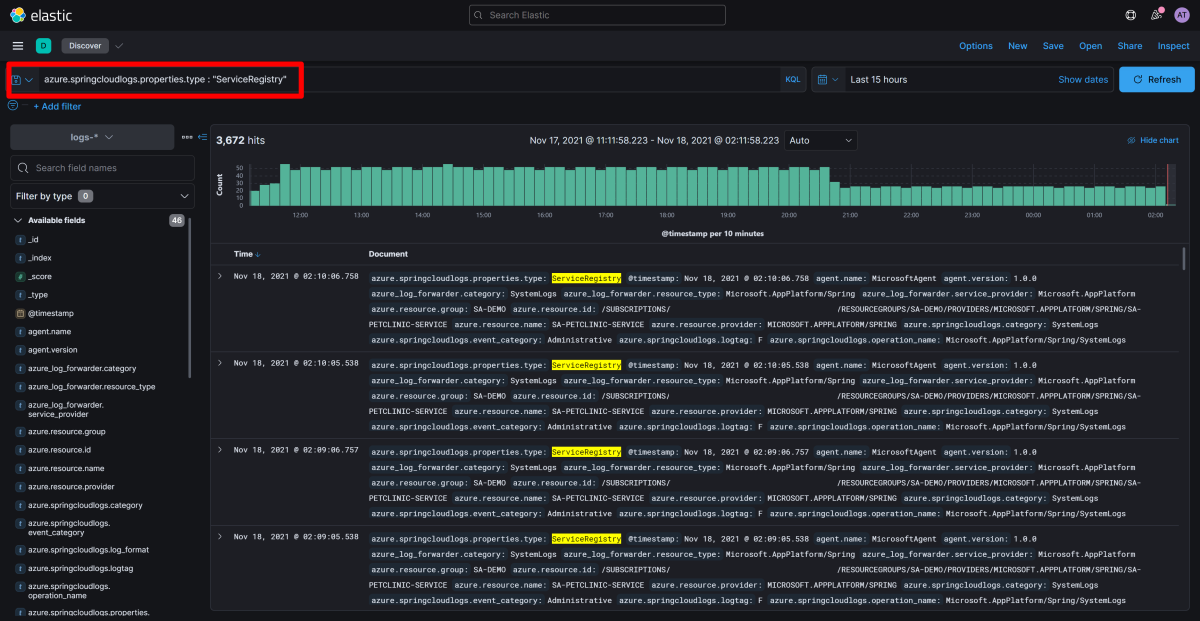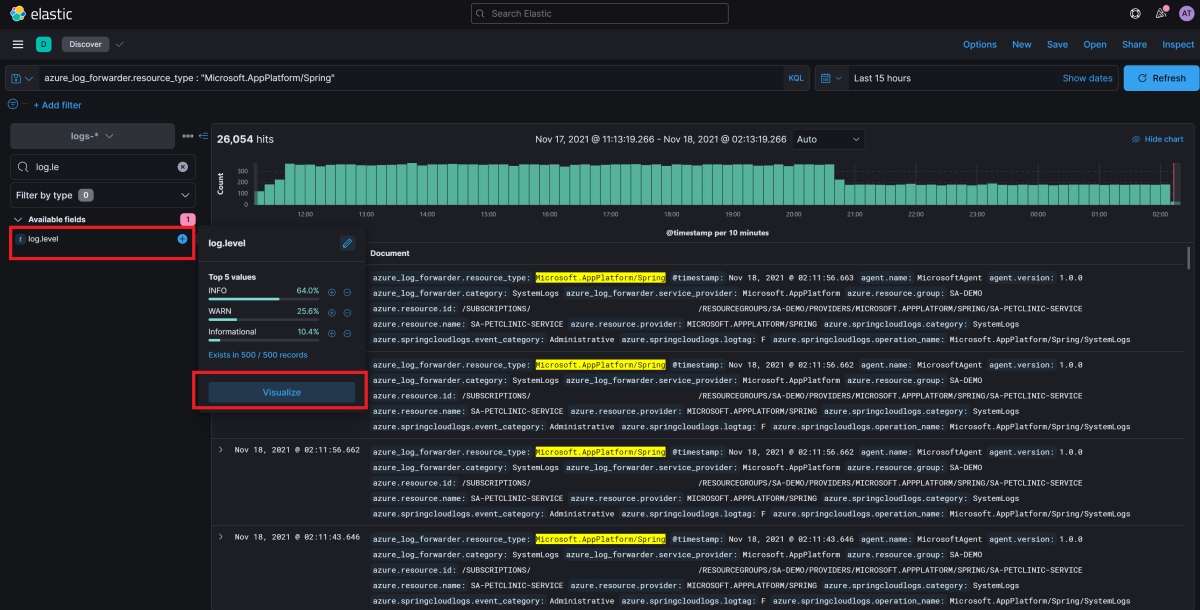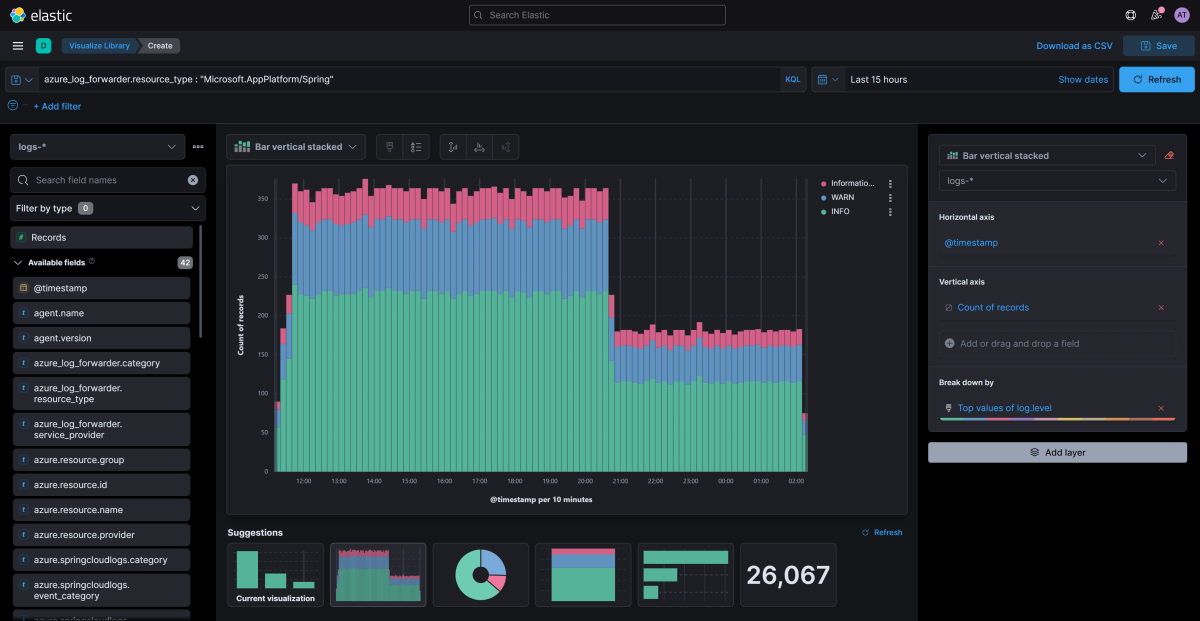Logboeken analyseren met Elastic (ELK) met behulp van diagnostische instellingen
Notitie
De Basic-, Standard- en Enterprise-abonnementen worden afgeschaft vanaf medio maart 2025, met een pensioenperiode van 3 jaar. We raden u aan om over te stappen naar Azure Container Apps. Zie de aankondiging over buitengebruikstelling van Azure Spring Apps voor meer informatie.
Het standaardverbruik en het speciale abonnement worden vanaf 30 september 2024 afgeschaft, met een volledige afsluiting na zes maanden. We raden u aan om over te stappen naar Azure Container Apps. Zie Azure Spring Apps Standard-verbruik en toegewezen abonnement migreren naar Azure Container Apps voor meer informatie.
Dit artikel is van toepassing op:✅ Java ✅ C#
Dit artikel is van toepassing op:✅ Basic/Standard ✅ Enterprise
In dit artikel leest u hoe u de diagnostische functionaliteit van Azure Spring Apps gebruikt om logboeken te analyseren met Elastic (ELK).
In de volgende video maakt u kennis met geïntegreerde waarneembaarheid voor Spring Boot-toepassingen met behulp van Elastic.
Diagnostische instellingen configureren
Voer de volgende stappen uit om diagnostische instellingen te configureren:
- Ga in Azure Portal naar uw Azure Spring Apps-exemplaar.
- Selecteer de optie Diagnostische instellingen en selecteer vervolgens Diagnostische instellingen toevoegen.
- Voer een naam in voor de instelling, kies Verzenden naar partneroplossing en selecteer vervolgens Elastic en een elastische implementatie waar u de logboeken wilt verzenden.
- Selecteer Opslaan.
Notitie
Er kan een tussenruimte van maximaal 15 minuten zijn tussen het moment waarop logboeken worden verzonden en wanneer ze worden weergegeven in uw elastische implementatie. Als het Azure Spring Apps-exemplaar wordt verwijderd of verplaatst, wordt de bewerking niet trapsgewijs verplaatst naar de resources voor diagnostische instellingen. U moet de resources voor diagnostische instellingen handmatig verwijderen voordat u de bewerking uitvoert op het bovenliggende exemplaar van Azure Spring Apps. Als u anders een nieuw Azure Spring Apps-exemplaar inricht met dezelfde resource-id als de verwijderde instantie, of als u het Azure Spring Apps-exemplaar terugzet, blijven de vorige resources voor diagnostische instellingen deze uitbreiden.
De logboeken analyseren met Elastic
Gebruik de volgende stappen om de logboeken te analyseren:
Open Kibana op de overzichtspagina voor elastische implementatie in Azure Portal.
Typ in Kibana in de zoekbalk bovenaan het type Spring Cloud type:dashboard.
Selecteer [Logs Azure] Azure Spring Apps logs Overview in the results.
Zoek op kant-en-klare Azure Spring Apps-dashboards met behulp van de query's zoals:
azure.springcloudlogs.properties.app_name : "visits-service"
De logboeken analyseren met Kibana Query Language in Discover
Toepassingslogboeken bieden essentiële informatie en uitgebreide logboeken over de status, prestaties en meer van uw toepassing. Gebruik de volgende stappen om de logboeken te analyseren:
Typ Ontdekken in Kibana in de zoekbalk bovenaan en selecteer vervolgens het resultaat.
Selecteer in de app Ontdekken het logboeken-indexpatroon als deze nog niet is geselecteerd.
Gebruik query's zoals de query's in de volgende secties om inzicht te verkrijgen in de huidige en eerdere statussen van uw toepassing.
Zie Gids voor Kibana-querytaal voor meer informatie over verschillende query's.
Alle logboeken van Azure Spring Apps weergeven
Als u een lijst met toepassingslogboeken van Azure Spring Apps wilt bekijken, gesorteerd op tijd met de meest recente logboeken die eerst worden weergegeven, voert u de volgende query uit in het zoekvak:
azure_log_forwarder.resource_type : "Microsoft.AppPlatform/Spring"
Specifieke logboektypen van Azure Spring Apps weergeven
Als u een lijst met toepassingslogboeken van Azure Spring Apps wilt bekijken, gesorteerd op tijd met de meest recente logboeken die eerst worden weergegeven, voert u de volgende query uit in het zoekvak:
azure.springcloudlogs.category : "ApplicationConsole"
Logboekvermeldingen met fouten of uitzonderingen weergeven
Als u niet-gesorteerde logboekvermeldingen met een fout of uitzondering wilt bekijken, voert u de volgende query uit:
azure_log_forwarder.resource_type : "Microsoft.AppPlatform/Spring" and (log.level : "ERROR" or log.level : "EXCEPTION")
De Kibana Query Language helpt u bij het maken van query's door automatisch aanvullen en suggesties te bieden om inzicht te krijgen in de logboeken. Gebruik uw query om fouten te vinden of wijzig de querytermen om specifieke foutcodes of uitzonderingen te vinden.
Logboekvermeldingen van een specifieke service weergeven
Voer de volgende query uit om logboekvermeldingen te bekijken die door een specifieke service worden gegenereerd:
azure.springcloudlogs.properties.service_name : "sa-petclinic-service"
Configuratieserverlogboeken met waarschuwingen of fouten weergeven
Voer de volgende query uit om logboeken van de configuratieserver te bekijken:
azure.springcloudlogs.properties.type : "ConfigServer" and (log.level : "ERROR" or log.level : "WARN")
Serviceregisterlogboeken weergeven
Voer de volgende query uit om logboeken uit serviceregister te bekijken:
azure.springcloudlogs.properties.type : "ServiceRegistry"
Logboeken van Azure Spring Apps visualiseren met Elastic
Met Kibana kunt u gegevens visualiseren met Dashboards en een uitgebreid ecosysteem van visualisaties. Zie Dashboard en Visualisatie voor meer informatie.
Gebruik de volgende stappen om de verschillende logboekniveaus in uw logboeken weer te geven, zodat u de algehele status van de services kunt beoordelen.
Zoek in de lijst met beschikbare velden links in Ontdekken naar log.level in het zoekvak onder het logboekindexpatroon .
Selecteer het veld log.level . Selecteer Visualize in het zwevende informatiepaneel over log.level.
Hier kunt u ervoor kiezen om meer gegevens toe te voegen vanuit het linkerdeelvenster of uit meerdere suggesties te kiezen hoe u uw gegevens wilt visualiseren.